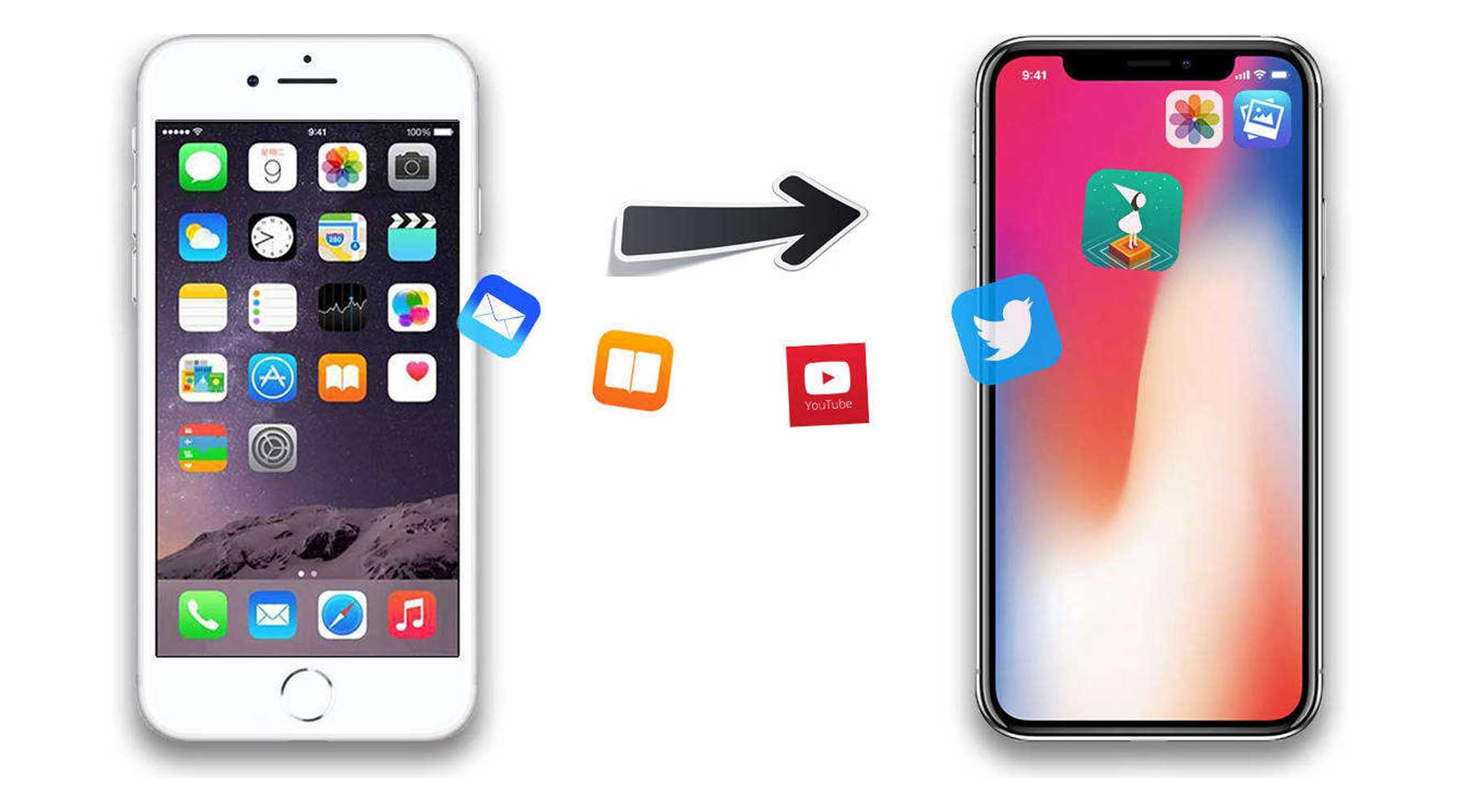معرفی اپلیکیشن آیفون
انتقال برنامه از آیفون به آیفون
انتقال برنامه از آیفون به آیفون
انتقال داده های خود به یک آیفون جدید، تا حد زیادی به لطف فرآیند پشتیبان گیری و بازیابی iCloud اپل، به یک فرآیند نسبتاً یکپارچه تبدیل شده است. بنابراین قبل از اینکه شروع به انتقال برنامه ها به آیفون جدید خود کنید، توصیه می شود از گوشی قدیمی خود به iCloud نسخه پشتیبان تهیه کنید. به این ترتیب، میتوانید از سیستم پشتیبانگیری برای کپی کردن اطلاعات آیفون موجود خود – برنامهها و دادهها – هنگام ارتقا در تلفن جدید استفاده کنید. ولی اگر به هر دلیلی نمی خواهید از iCloud برای بازیابی آیفون جدید خود از طریق iCloud استفاده کنید، می توانید برنامه ها را یکی یکی با استفاده از اپ استور انتقال دهید. علاوه بر استفاده از آیکلود و سیستم اپ استور ، می توانید از طریق روش های مختلف نیز برنامه های مد نظر خود را به گوشی آیفون جدید منتقل کرده و از امکاناتی که گوشی آیفون برای شما در نظر میگیرد ، استفاده بهینه را ببرید.
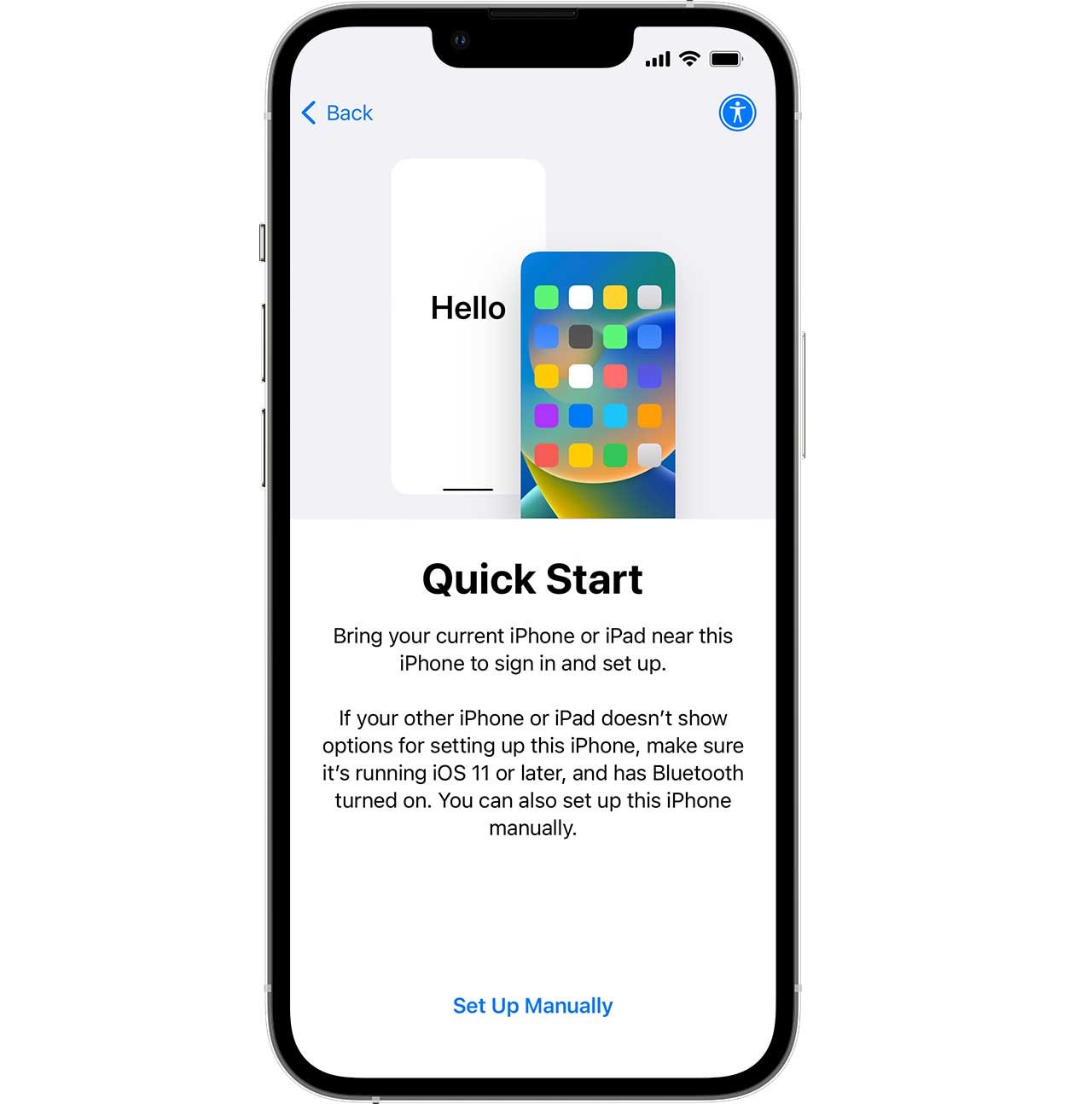
انتقال اطلاعات از آیفون به آیفون جدید
به طور کل اگر بخواهید تمامی داده های موجود در آیفون قبلی را به آیفون جدید انتقال دهید ، باید از روش های مختلف استفاده کرده و مواردی را که برای شما از اهمیت بالایی برخوردار هستند ، به صورت یکجا به گوشی جدید منتقل کنید. پیشنهاد خود آیفون استفاده از روش Quick Start است که بعد از معرفی ios11 برای انتقال اطلاعات از آیفون قدیمی به آیفون جدید مورد بهره برداری قرار گرفت. با وجودی که سرعت انتقال داده در این روش بسیار بالا است ، ولی اگر گوشی جدیدی که استفاده می کنید ، دست دوم باشد نمی توانید از این روش استفاده کنید و تنها برای تلفن های آیفون جدید قابل بهره برداری می باشد. از این رو نرم افزارهای میانجی مختلفی برای انجام این کار معرفی شده است که در ادامه نگاهی به اصلی ترین نمونه های این نرم افزارها میندازیم.
انتقال برنامه از آیفون به آیفون با MobileTrans
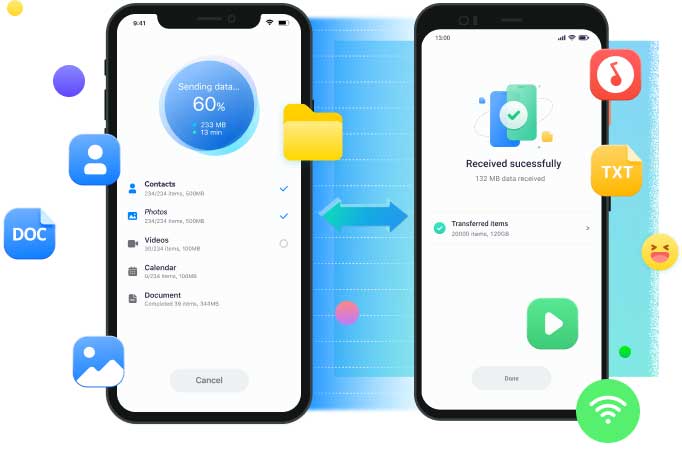
MobileTrans یک ابزار قدرتمند انتقال اطلاعات تلفن است که کاربران را قادر می سازد تا با استفاده از آن تمامی فایل ها، از جمله برنامه ها را از یک گوشی به گوشی دیگر به راحتی انتقال دهند. این برنامه از انتقال داده بین گوشی های هوشمند صرف نظر از اینکه اندروید یا iOS باشد ، پشتیبانی می کند. تمامی این امکانات تنها با یک کلیک امکان پذیر است.
مرحله 1. نرم افزار MobileTrans را دانلود، نصب و راه اندازی کنید. گزینه “Phone Transfer” را از رابط اصلی انتخاب کنید تا به مرحله بعد بروید.
مرحله 2. از USB برای اتصال دو آیفون خود به رایانه استفاده کنید. وقتی اتصال برقرار شد، باید دو آیکون آیفون را در کنار هم ببینید. میتوانید روی دکمه «Flip» کلیک کنید تا آیفونهای مقصد و مبدا را تغییر دهید.
مرحله 3. اکنون داده هایی را که می خواهید از آیفون قدیمی به آیفون جدید منتقل کنید انتخاب کنید. دکمه “Start” را کلیک تا برنامه بتواند اطلاعات را از آیفون قدیمی به آیفون جدید منتقل کند.
توجه: اگر میخواهید از شر هر گونه دادهای در تلفن مقصد خلاص شوید، فقط دکمه «Clear data before copy» را علامت بزنید. پیشرفت انتقال را زیر نظر داشته باشید و لطفاً در حین انجام فرآیند ، هیچ یک از آیفونها را جدا نکنید.
انتقال برنامه از آیفون به آیفون با شریت (SHAREit)
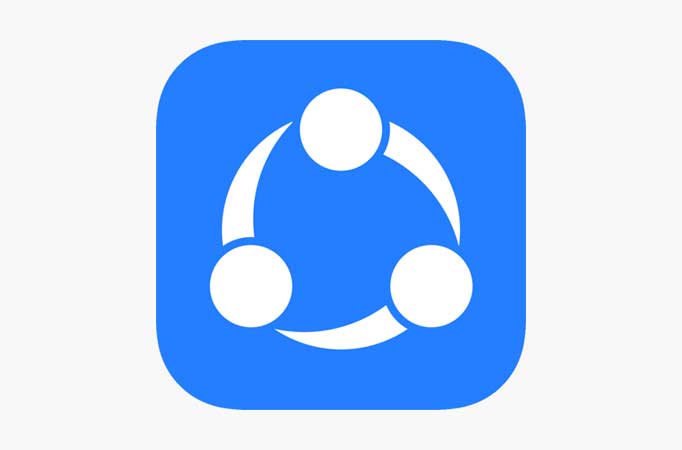
در پاسخ به “پرسش چگونه ایفون به ایفون شیریت کنیم؟” باید بگوییم این روش بهترین و ساده ترین گزینه به حساب می آید. بسیاری از کاربران آیفون به سبب اینکه بتوانند اطلاعات مد نظر خود را از گوشی به گوشی منتقل کنند، از نرم افزار شیریت استفاده می کنند که همین مسئله میتواند جایگزین خوبی برای ایردراپ به حساب آید. علیرغم اینکه به سادگی میتوانید تصاویر و موزیک های مد نظر خود را از طریق این نرم افزار جابه جا کنید، انتقال برنامه از طریق شیریت غیر ممکن بوده و نمی توانید فایل نصبی مد نظر خود را از طریق شیریت به گوشی جدید منتقل کنید. انتقال برنامه از آیفون به آیفون با شریت یکی از امن ترین روش ها به حساب می آید که حتی این امکان را می دهد تا بتوانید بدون نصب خود برنامه فایل نصبی اش را به آیفون دیگر ارسال کنید.
انتقال اطلاعات از آیفون قدیمی به آیفون جدید از طریق quick start

وقتی که آیفون 14 جدید خود را دریافت می کنید، می توانید از برنامه quick start برای راه اندازی سریع دستگاه خود استفاده کنید. با quick start ، می توانید انتقال آیفون به آیفون شامل تنظیمات تلفن از تلفن قدیمی به آیفون 14 جدید را انجام دهید. این ویژگی با کمک بلوتوث و Apple ID کار می کند، بنابراین قبل از انتقال برنامه ها از یک آیفون به آیفون دیگر، اطمینان حاصل کنید که بلوتوث در هر دو آیفون فعال بوده و آنها در محدوده بلوتوث هستند.
مرحله 1. آیفون جدید خود را روشن کنید و آن را نزدیک آیفون قدیمی خود قرار دهید.
مرحله 2. سپس صفحه “quick start” را در آیفون قدیمی خود خواهید دید، که گزینه راه اندازی آیفون جدید را با استفاده از Apple ID ارائه می دهد. Apple ID را بررسی کنید و روی “Continue” کلیک کنید.
مرحله 3. وقتی که یک انیمیشن در آیفون جدید شما ظاهر می شود، آیفون قدیمی خود را روی آن نگه دارید. سپس، علامتی را مشاهده خواهید کرد که می گوید: «Finish on New iPhone».
مرحله 4. زمانی که از شما خواسته شد، رمز عبور آیفون قدیمی خود را در آیفون جدید وارد کنید. سپس، دستورالعملهای روی صفحه را دنبال کنید تا Touch ID/Face ID را در iPhone مبدأ تنظیم کنید و آیفون خود را از یک نسخه پشتیبان بازیابی کنید.
انتقال برنامه از آیفون به آیفون با ایردراپ
مشخص است که AirDrop می تواند به کاربران کمک کند تا عکس ها، فیلم ها، مخاطبین، مکان ها و موارد دیگر را بین دو دستگاه پشتیبانی شده از AirDrop، از جمله iPhone، iPad، iPod و Mac انتقال دهند. اما آیا می توان با استفاده از AirDrop اپلیکیشن ها را از آیفون به آیفون انتقال داد؟ پاسخ به این سوال «خیر» است. شما نمی توانید برنامه ها را از iPhone به iPhone به صورت AirDrop معمول کنید ، اما می توانید برنامه ها را با استفاده از AirDrop به اشتراک بگذارید. بر همین اساس امروز قصد داریم همراه با شما نگاهی به اشتراک گذاری برنامه ها در آیفون با استفاده از Airdrop نگاهی بیاندازیم؛
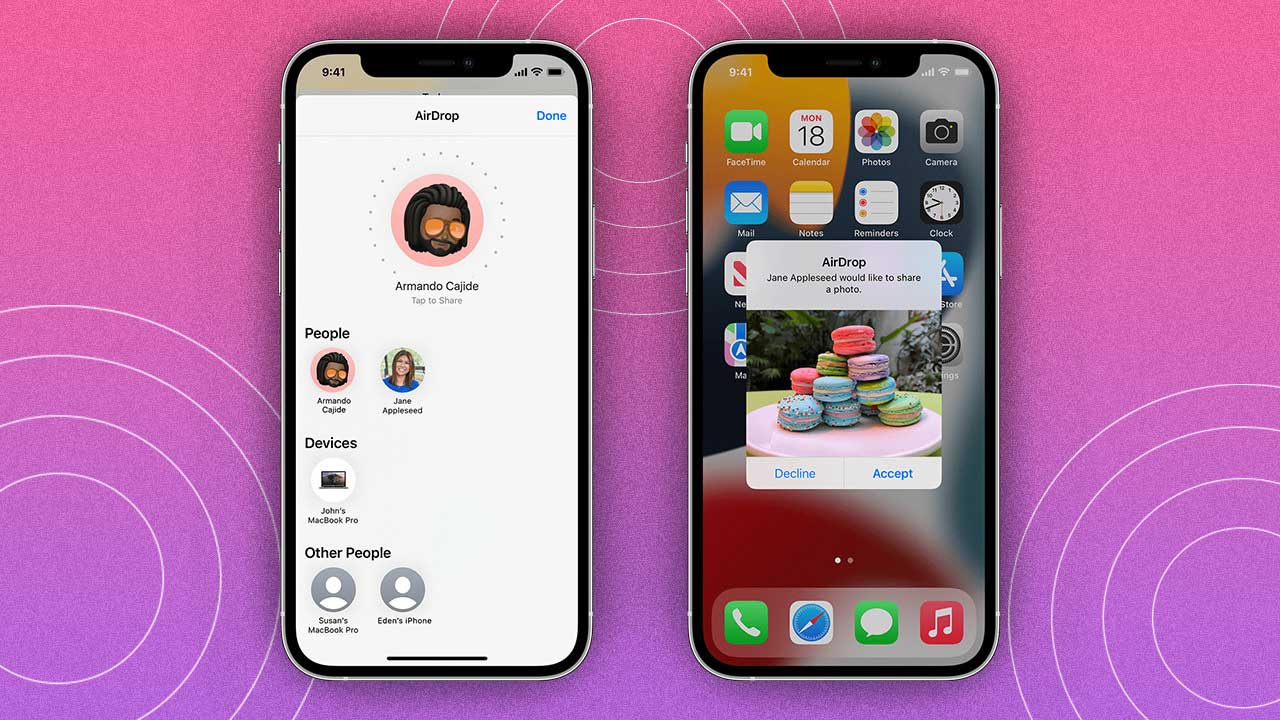
مراحل اشتراک گذاری برنامه ها از آیفون به آیفون با AirDrop:
ارسال برنامه از ایفون به ایفون شاید از طریق بلوتوث امکان پذیر نباشد ولی راه حلی وجود دارد به اسم ایردراپ که می توانید از آن برای انتقال برنامه ایفون به ایفون استفاده کنید.
مرحله 1. اطمینان حاصل کنید که بلوتوث و وای فای در آیفونها فعال هستند و AirDrop را در دستگاهها روشن کنید.
مرحله 2. به اپ استور در آیفون مبدأ بروید و برنامه ای را که می خواهید به اشتراک بگذارید ، جستجو کنید.
مرحله 3. روی برنامه کلیک کنید، روی نماد “اشتراک گذاری” در صفحه برنامه کلیک و “AirDrop” > [دستگاه مقصد] را انتخاب کنید.
مرحله 4. برای بررسی و دانلود برنامه در آیفون دیگر، روی “View” کلیک کنید.
انتقال برنامه از آیفون به آیفون با بلوتوث
یکی از سوال هایی که بسیاری از کاربران آیفون در رابطه با انتقال برنامه از آیفون به آیفون می کنند استفاده از بلوتوث برای این کار است. متاسفانه به دلیل ساختاری که گوشی های آیفون دارند این کار اصلا میسر نمی باشد و شما قادر به انجام این کار نیستید.
انتقال برنامه از آیتونز به آیفون
یکی از متداول ترین برای انتقال برنامه با آیفون استفاده از آیتونز است. آیتونز که به عنوان اصلی ترین رابط کاربری برای دستگاه های آیفون به حساب می آید امروز به منظور انقال داده ها از کامپیوتر به آیفون نیز استفاده می شود. انتقال برنامه از آیتونز به آیفون مستلزم هیج پیش زمینه ای نیست و شما می توانید تنها با وصل کردن آیفون به پی سی به راحتی تمامی برنامه ها را به آیفون خود منتقل کنید. به منظور انتقال برنامه از آیتونز به آیفون شما باید مراحل پیش رو را به درستی انجام دهید؛
مرحله 1: آیفون خود را به مک یا ویندوز خود متصل کرده و iTunes را باز کنید.
مرحله 2: دکمه “iPhone” را انتخاب کنید، که در سمت چپ بالای صفحه نمایش خود پیدا خواهید کرد. در مرحله بعد، گزینه “Apps” را انتخاب کنید، که لیستی از تمام برنامه هایی که در حال حاضر نصب کرده اید ظاهر می شود.
مرحله 3: همه برنامههایی را که میخواهید به آیفون خود منتقل کنید، انتخاب کنید و روی کادر «Sync Apps» کلیک کنید تا آنها را به آنها منتقل کنید.
مرحله 4: گزینه “Sync” را انتخاب کنید و منتظر بمانید تا برنامه ها به آیفون شما منتقل شوند. پس از انجام این کار، می توانید تلفن خود را خارج کرده و آن را از رایانه خود جدا کنید. برنامه هایی که به تازگی منتقل کرده اید اکنون باید برای استفاده در تلفن شما آماده باشند.
شرکت رایان کمپانی همراه کاربران آیفون
به منظور انقال برنامه با یک آیفون به آیفون دیگر ما تلاش کردیم بهترین گزینه ها را برای شما معرفی کنیم. در صورتی که روشی را می دانید که ما در این مقاله از آن صحبت نکردیم می توانید در بخش کامنت ها اسم آن ها را ذکر کرده و یا در اینستاگرام برای ما کامنت کنید.
مطالب مرتبط پیشنهادی:
چگونه از اندروید به ایفون شیریت SHAREit کنیم؟
انتقال مخاطبین از اندروید به آیفون
انتقال فایل از لپ تاپ به ایفون با ایتونز (iTunes)
انتقال اطلاعات آیفون به آیفون، انواع روش ها